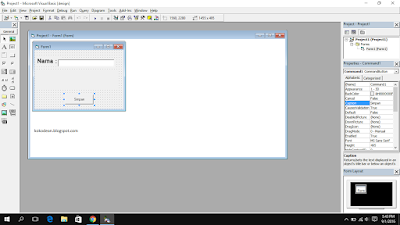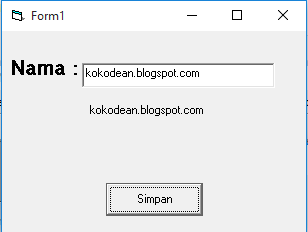Event di Visual Basic
Hallo guys kali ini admin akan melnjutkan pembahasan tentang visual basic 6.0 atau sering disingkat dengan VB6, oke kita langsung saja ke pembahasan...
Pengertian Event di Visual basic 6.0
Kita sekarang akan membahas mengenai apa itu event di visual basic ? Di javascript kita juga pernah pengenal apa itu event , Tetapi agar lebih jelas lagi kita akan bahas kembali . Sekedar mengingatkan bahwa event itu adalah kejadian , maksudnnya misal di visual basic itu ada banyak sekali kejadian contoh seperti ketika di klik maka akan melakukan fungsi ini . Misalnya lagi di dalam sebuah games misal CS ketika kita menekan tombol W maka akan berpindah atau melakukan fungsi berpindah ke depan . Tidak hanya ketika mouse di click , atau keyboard di tekan , saja event itu .Berbagai Event di VB 6.0
Di vb banyak sekali event event , antara lain :
- Click : Ketika kita klik kiri mouse
- Dblclick : ketika kita klik kiri dua kali
- Dragdrop : Ketika kita menyeret objek
- Dragover : ketika kita meyeret objek
- Mouse Down : Ketika kita menekan dan menahan tombol kiri di mouse
- KeyPress : Ketika kita menekan tombol di keyboard . Misal menekan tombol w maka melakukan perintah . Untuk itu kita harus mengenal kode kode ASCII , tidak perlu di hapal kita cukup tau saja kegunaanya apa di dalam dunia pemprograman .
- KeyDown : Ketika kita menekan dan menahan sebuah tombol di keyboard
Baca Juga : Perulangan pada Visual Basic 6
- KeyUp : Ketika kita selesai menekan sebuah tombol yang ada di keyboard
- Activate : Ketika sebuah form menjadi windows aktif
- Deactive : Ketika berpindah form
- GotFocus : Ketika sebuah objek menjadi satu satunya fokus
- LostFokus : Ketika sebuah objek kehilangan fokus
- Load : Ketika form di load atau di panggil atau di buka
- LinkOpen : Ketika sebuah aplikasi menginisal suatu DDE dengan form
- LinkClouse : Ketika di akhir pemanggilan DDE
- LinkExecute : Ketika aplikasi mengirim perintah ke aplikasi vb dengan DDE
- LinkError : Ketika kesalahan sebelum pemanggilan DDE
- LinkNotify :Ketika aplikasi sumber mengubah data yang dihubungkan dengan aplikasi Vb
- Timer : Ketika event lain dijalankan sebelum event ini dijalankan . Event ini hanya berhubungan dengan kontrol .
- Scoll : Ketika user menyerek kotak kecil pada scoll bar .
- PathChange : Ketika path standar mencari sebuah nama file di ubah .
- PatternChange : Ketika kode pencarian daftar file di ubah
- Validate : Ketika untuk memastikan bahwa data telah ditangani dengan baik
Itu dia berbagi Event di VB 6 . Gimana , pada ngantuk bacanya ya ? Jika ngantuk kita langsung saja praktek , jika tidak ngantuk coba lebih memahami lagi materi event ini .
Contoh menggunaan Event di VB 6
Sekarang kita akan coba , bagaimana cara menggunakan event ? Kita buat saja Tampilan seperti di bawah . Ada Text Box , Label , Commad Bottom .
Desain saja sesuka hati kalian , yang terpenting di sini kita membutuhkan Text box , 2 label , dan command bottom . Jika sudah kita Double click pada command bottom atau masuk ke bagian code .
Dan ketik Seperti berikut .
Private Sub Command1_Click()Label2 = Text1End Sub
Baca Juga : Operasi File pada VB6
Jika sudah Sekarang kita coba jalankan dengan menekan tombol F5 pada keyboard atau menekan tombol start
Nah kurang lebih seperti itu hasilnya jika kita isi textbox dan kita klik Simpan maka akan tampil di label2 . Jadi kita di sana sebagai contoh kita menggunakan event Clik .
Oke Mungkin itu dia pembahasan mengenai event di VB 6 , semoga bermanfaat dan juga menambah wawasan . Terimakasih telah berkenan membaca artikel ini . Sampai jumpa di artikel yang lainnya yang lebih menarik dan juga lebih bermanfaat .
Oke Mungkin itu dia pembahasan mengenai event di VB 6 , semoga bermanfaat dan juga menambah wawasan . Terimakasih telah berkenan membaca artikel ini . Sampai jumpa di artikel yang lainnya yang lebih menarik dan juga lebih bermanfaat .